Comment allumer et éteindre automatiquement vos lumières en utilisant le clin d'œil

Alors que vous pouvez programmer vos lumières intelligentes lorsque vous partez en vacances, il vaut mieux les allumer et les éteindre au hasard, simuler avec précision quelqu'un à la maison. Voici comment le faire dans l'application Wink avec vos lumières intelligentes.
Une nouvelle fonctionnalité de l'application Wink, nommée "Home Sitter", vous permet de faire exactement cela. C'est très similaire à la fonctionnalité de "simulation de présence" de Philips Hue qui vient d'être retirée de la version bêta et introduite dans une mise à jour récente.
Pour commencer, ouvrez l'application Wink, puis appuyez sur le bouton menu dans le coin supérieur gauche
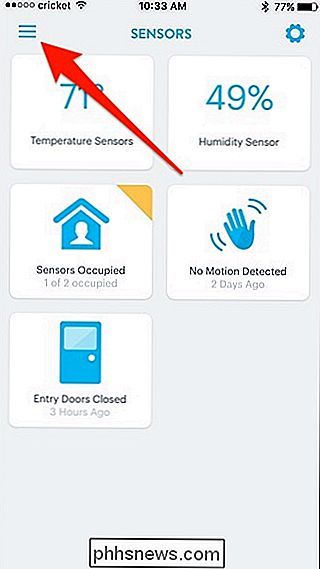
Ensuite, tapez sur l'option "Lights + Power"
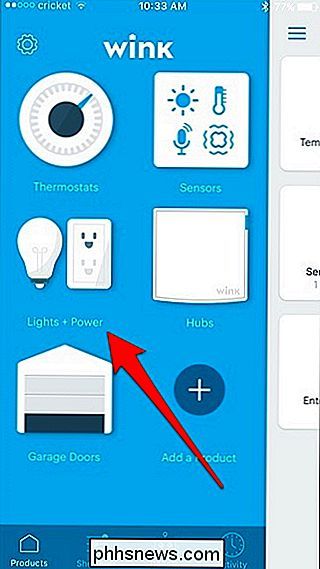
Sélectionnez l'onglet "Services" en haut
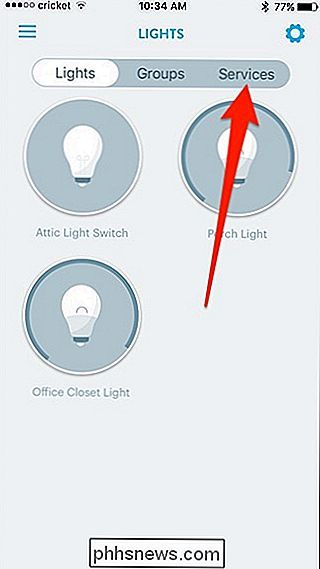
Dans la section "Home Sitter", tapez sur l'option "Setup".
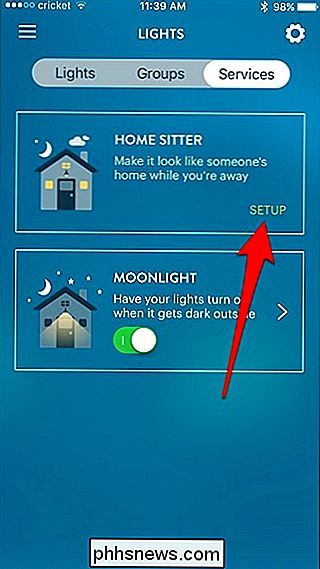
Balayez vers la gauche et parcourez l'introduction rapide à propos de la fonction.

Ensuite, appuyez sur le bouton "Démarrer"
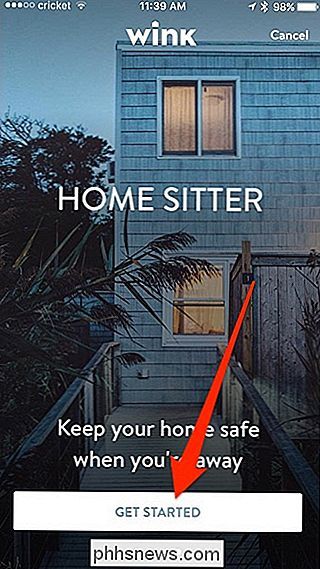
En bas, appuyez sur le bouton "OK, faites-le".
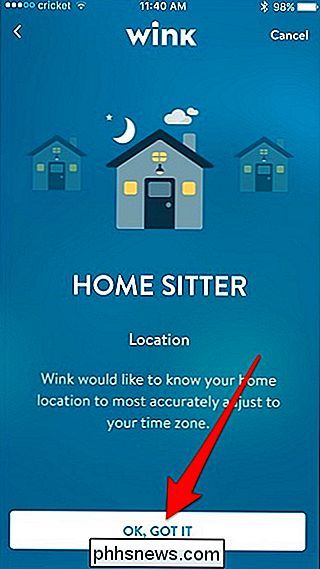
Activé l'écran suivant, vous sélectionnez votre emplacement. Vous avez probablement déjà entré votre position dans Wink, assurez-vous simplement que le bouton radio est sélectionné pour votre adresse.

Si vous ne disposez pas d'un emplacement déjà configuré, appuyez sur "Nouvel emplacement" et entrez votre adresse.
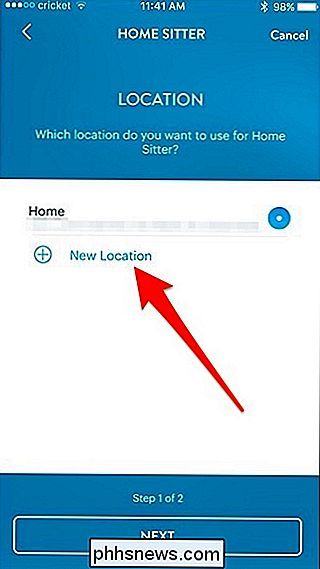
Appuyez sur "Suivant" en bas lorsque vous avez sélectionné un emplacement et que vous êtes prêt à partir.
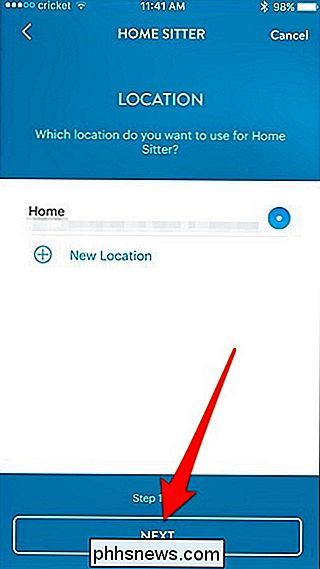
Sélectionnez les lumières que vous souhaitez inclure. Plus que probablement, vous voudrez inclure au moins la plupart de vos lumières dans votre maison. Sélectionnez toutes les lumières que vous voulez contrôler, puis cliquez sur le bouton "Suivant"
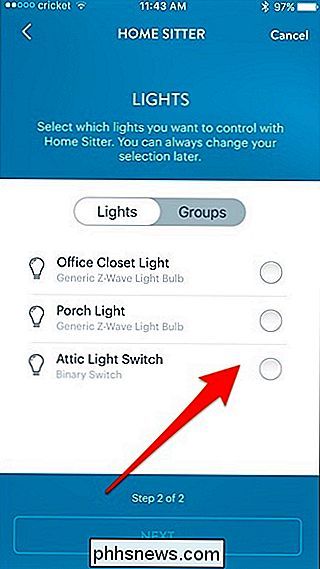
Sur l'écran suivant, appuyez sur "Activer maintenant" pour activer officiellement Home Sitter.
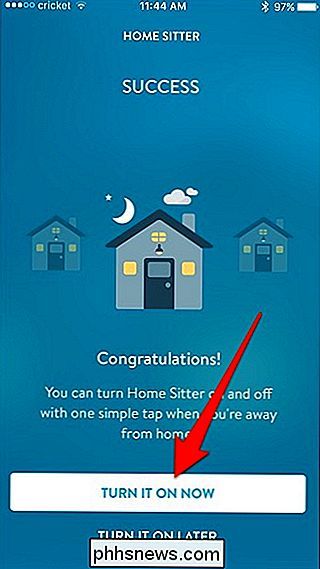
Le seul vrai inconvénient de Home Sitter est que vous ne pouvez pas définir des fenêtres horaires spécifiques pendant lesquelles vous souhaitez que vos lumières s'allument et s'éteignent de manière aléatoire. Cependant, Wink prétend que la fonction n'allumera pas vos lumières à des heures étranges, comme en plein jour ou à trois heures du matin, quand vous dormez probablement.

Comment fonctionne le mode Nightstand sur Apple Watch
Saviez-vous que votre Apple Watch peut servir d'horloge de chevet lorsqu'elle est en charge? C'est ce qu'on appelle le mode Nightstand, mais il y a quelques avertissements que vous devriez connaître avant de vous débarrasser de votre réveil traditionnel. Qu'est-ce que le mode Nightstand? Lorsque vous placez votre Apple Watch sur son chargeur, passe automatiquement en mode Nightstand, qui fait passer l'écran de votre cadran habituel à une grande horloge numérique qui occupe tout l'écran.

Comment installer le au-delà de Skyrim: Bruma Mod
Cela fait plus de cinq ans The Elder Scrolls V: Skyrim débarque chez les joueurs impatients mains, et nous ne semblons pas plus proche d'une véritable suite que nous ne l'étions à l'époque (non, The Elder Scrolls Online ne compte pas). Bethesda se contente de porter l'ancien jeu sur toutes les nouvelles plates-formes possibles, mais la communauté modding prend le relais, ajoutant des tonnes de nouveaux contenus de niveau professionnel à la version originale du RPG.


